时间:2025-01-21 16:47:38 作者:lihong 来源:系统之家 1. 扫描二维码随时看资讯 2. 请使用手机浏览器访问: https://m.xitongzhijia.net/xtjc/20221029/252392.html 手机查看 评论 反馈
在Win10电脑操作中,用户发现桌面快捷方式的小箭头没了,想知道有什么方法能够恢复这些小箭头?接下来小编给大家带来详细的Win10快捷方式小箭头恢复教程步骤介绍。恢复后,大家的桌面快捷方式将重新带上小箭头,不仅美观度得到提升,也方便了日常的使用与管理。

Win10快捷方式小箭头恢复教程:
1. 在桌面空白的地方,点击【右键】,打开的右键菜单项中,选择【新建 - 文本文档】。
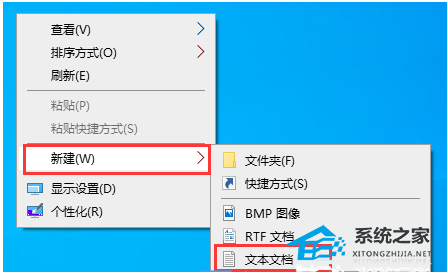
2. 新建文本文档 - 记事本窗口,输入以下命令:
reg delete “HKEY_LOCAL_MACHINE\SOFTWARE\Microsoft\Windows\CurrentVersion\Explorer\Shell Icons” /v 29 /f
taskkill /f /im explorer.exe
start explorer
pause

3. 接着点击左上角的【文件】,在打开的下拉项中,选择【另存为 (Ctrl + Shift + S)】。
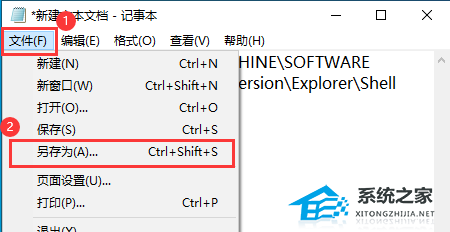
4. 另存为窗口,注意三个地方:
1)文件另存为的路径
2)文件名填入以【.bat】结尾的名称,保存类型选择【所有文件】
3)编码选择【ANSI】
最后点击【保存】。
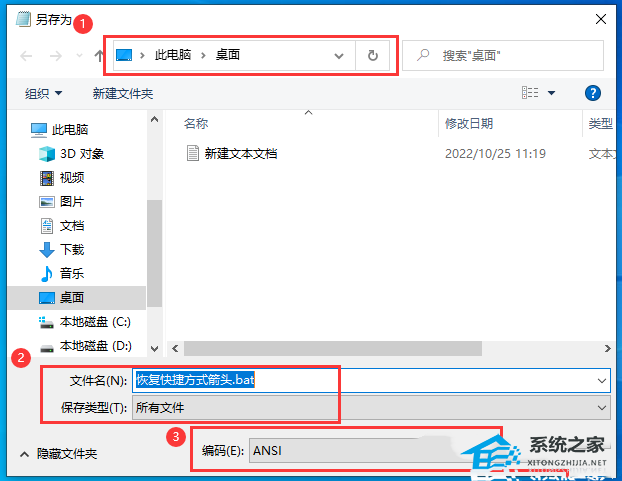
5. 找到并选择刚才另存为.bat后缀的文件,点击【右键】,在打开的右键菜单项中,选择【以管理员身份运行】。
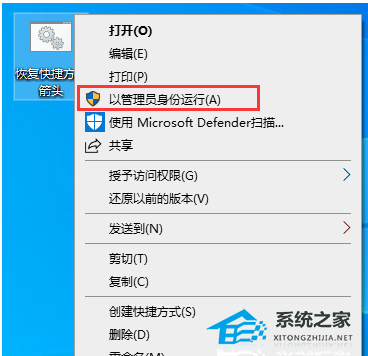
6. 用户账户控制窗口,你要允许此应用对你的设备进行更改吗?点击【是】。
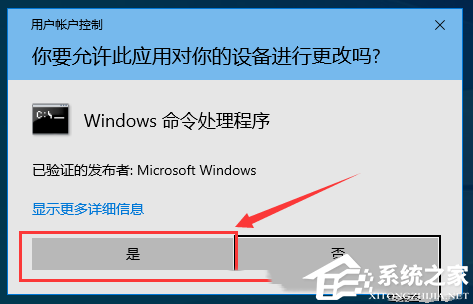
7. 命令执行过程,按【任意键继续...】。
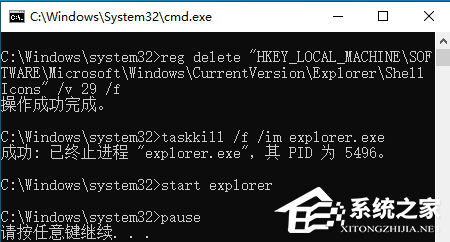
8. 桌面快捷方式图标上的小箭头就可以恢复。
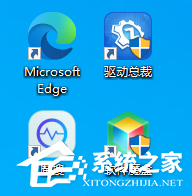
以上就是系统之家小编为你带来的关于“Win10快捷方式箭头没了怎么办-Win10快捷方式小箭头恢复教程”的全部内容了,希望可以解决你的问题,感谢您的阅读,更多精彩内容请关注系统之家官网。
发表评论
共0条
评论就这些咯,让大家也知道你的独特见解
立即评论以上留言仅代表用户个人观点,不代表系统之家立场